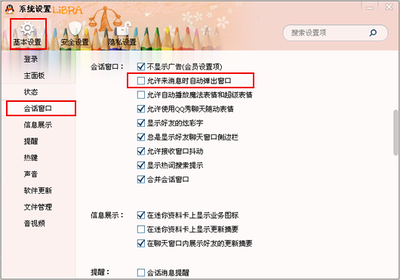小编发现很多家庭都用无线上网了,但最近有网友问小编不会tplink dlink桥接如何设置,我不会怎么办?,下面小编给大家展示下tplink dlink桥接如何设置的具体步骤,希望对大家能有所帮助。
tplink dlink桥接设置过程虽然看起来比较繁琐但是只要大家掌握了桥接过程的要领自然就能轻松掌握tplink dlink桥接设置过程。下面我来说说两个路由器的桥接步骤。
一、分别单独用电脑有线连接tplink dlink桥接的路由器,进入路由器设置界面,把两上路由器的IP地址改为:192.168.1.1和192.168.1.2。(以此为例,可以根据你的网络环境自己更改,只要不与其它设备冲突即可)。
二、设置主路由器:在WAN设置中输入PPPOE的账号和密码。在无线设置中设置SSID和无线密码。必须手动选择无线信道(如6)并点选WDS。通过“扫描”或者手动输入方式,写入第二路由器的MAC。此过程可能需要多次重启路由器。
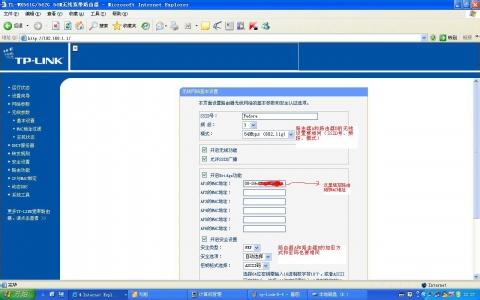
注意:如果需要漫游,则两台路由器的SSID要相同。
三、设置第二路由器:WAN口无需设置,关闭DHCP服务。无线设置与主路由器相同,必须相同。此过程可能需要多次重启路由器。
四、测试:用有线和无线两种方法。把网线插到主路由器上,电脑应该可以正常上网。如果不能上网,参照一般路由器设置办法解决。顺便PING一下第二路由器,如果PING通,祝贺你成功99%了。前面成功了,再把网络插到第二路由器上,一般情况下,无需设置即可正常上网。
无线设置:输入连接密码,即可正常连接。如果不能连接,或者连接上却不能上网,需要把主路由器的DHCP服务中的DNS写进去。如果依然不能打开网页,可以在无线设备开机的状态下,依次重启两个路由器。
以上就是tplinkdlink桥接设置过程的全部步骤。但是在这里想提醒大家的是虽然tplink dlink两个品牌用的人比较多,但是设置步骤不是最简单的,如果单纯追求省事的话,极路由智能路由器才是最好的选择。
编后语:小编在此希望大家妥善保管自己的密码,早日用上高速的WIFI啦。
 爱华网
爱华网